Cara Memulihkan Pengingat yang Dihapus Secara Permanen di Perangkat iOS
Aplikasi Pengingat adalah alat yang praktis di iPhone dan iPad. Dengan aplikasi ini, Anda tidak akan melewatkan acara, proyek, tugas, dan apa pun yang telah Anda atur. Setelah menyelesaikan pengingat, Anda dapat menandainya sebagai selesai agar daftar Anda tetap bersih. Namun, Anda mungkin menghapus pengingat yang sudah selesai dan belum selesai secara tidak sengaja. Panduan ini memberi tahu Anda cara memulihkan pengingat yang dihapus di iPhone Anda atau iPad dengan atau tanpa cadangan.
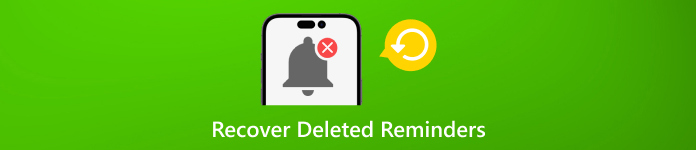
Dalam artikel ini:
Bagian 1: Pulihkan Pengingat iPhone yang Terhapus dengan Alat Pemulihan
Meskipun pengguna iOS memiliki beberapa cara untuk mencadangkan perangkat mereka, file cadangan mungkin tidak menyertakan pengingat yang dihapus. Mulai saat ini, kami sarankan Pemulihan Data iPhone imyPassMemungkinkan Anda memulihkan pengingat yang terhapus secara permanen dari memori iPhone.

4.000.000+ Unduhan
Ambil kembali pengingat yang dihapus pada iPhone tanpa cadangan.
Pulihkan pengingat iPhone dari iTunes atau iCloud tanpa menimpa iPhone.
Pratinjau pengingat untuk memulihkan item tertentu.
Mendukung 20+ tipe data, termasuk memulihkan catatan, kalender, kontak, foto, dll.
Mendukung berbagai jenis data pada perangkat iOS.
Pindai iPhone Anda
Luncurkan perangkat lunak pemulihan data iPhone terbaik setelah menginstalnya di PC Anda. Ada versi lain untuk Mac. Pilih Pulihkan dari Perangkat iOSHubungkan iPhone Anda ke komputer dengan kabel Lightning. Jika diminta, ketuk Memercayai di iPhone Anda. Kemudian klik Mulai Pindai untuk mulai memindai data pada perangkat Anda.

Pengingat pratinjau
Setelah pemindaian data, pergi ke Pengingat tab di bawah Memo & Lainnya judul di sisi kiri. Tarik daftar drop-down atas, dan pilih Tampilkan yang Dihapus SajaSekarang, pratinjau pengingat yang dihapus di iPhone Anda.

Pulihkan pengingat yang dihapus
Pilih pengingat yang ingin Anda dapatkan kembali, lalu klik Pulih tombol. Kemudian atur folder keluaran, dan tekan Pulih lagi. Beberapa detik kemudian, Anda dapat melihat pengingat yang dihapus di hard drive Anda.

Bagian 2: Memulihkan Pengingat yang Dihapus di iPhone dari iCloud
Jika Anda mencadangkan iPhone ke iCloud, Anda dapat memulihkan pengingat yang dihapus dengan mudah. Ingatlah bahwa Anda harus mengatur ulang iPhone saat memulihkan cadangan iCloud. Atau Anda dapat memulihkan pengingat dari iCloud di web.
Cara Mengembalikan Pengingat dari iCloud.com
Buka www.icloud.com di browser web, lalu masuk ke akun iCloud Anda dengan ID Apple dan kata sandi Anda. Jika Anda lupa, Anda dapat menggunakan nomor telepon gabungan Anda untuk setel ulang ID dan kata sandi Apple.
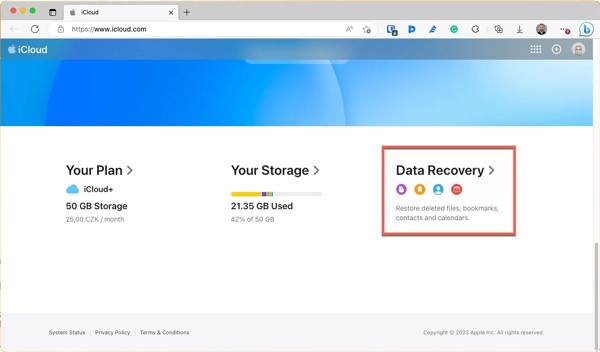
Memilih Pemulihan Data pilihan, dan klik Pulihkan Kalender
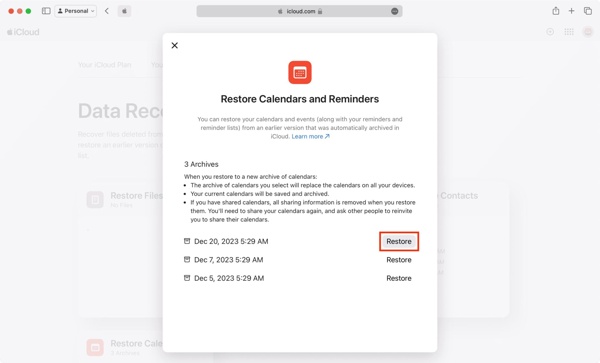
Kemudian klik Memulihkan tombol di samping arsip yang berisi pengingat yang dihapus.
Catatan:
Periksa apakah pengingat yang dihapus kembali ke aplikasi Pengingat. Jika tidak, pastikan untuk mengaktifkannya Pengingat di layar iCloud di aplikasi Pengaturan.
Cara Mengembalikan Pengingat dari Cadangan iCloud
Pergi ke Umum di dalam kamu Pengaturan aplikasi, dan pilih Transfer atau Reset iPhone atau Mengatur ulang.
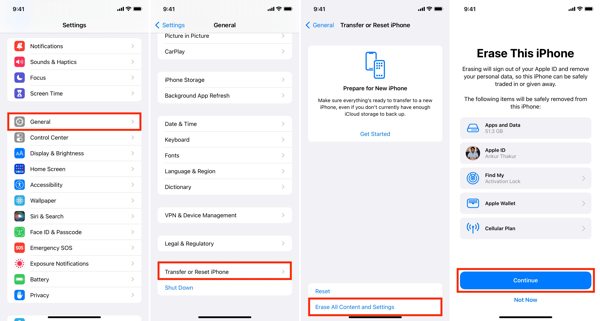
Mengetuk Hapus Semua Konten dan Pengaturan, dan masukkan kata sandi ID Apple atau kode sandi iPhone Anda saat diminta. Lalu tekan Melanjutkan untuk mulai mengatur ulang perangkat Anda.
Setelah selesai, iPhone Anda akan restart pada Halo layar. Siapkan sebagai perangkat baru. Hubungkan ke jaringan Wi-Fi yang stabil.
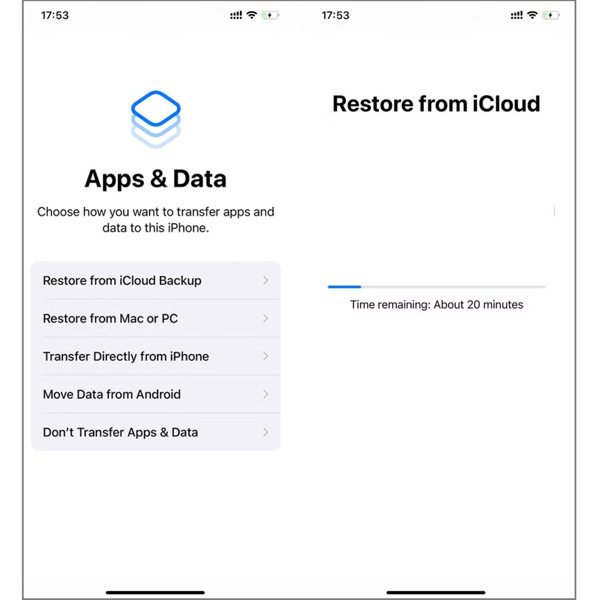
Memilih Pulihkan dari Cadangan iCloud pada Aplikasi & Data layar. Masukkan ID Apple dan kata sandi Anda untuk masuk ke akun iCloud Anda. Kemudian pilih file cadangan iCloud yang tepat.
Selesaikan proses pengaturan dan pulihkan pengingat yang dihapus pada iPhone Anda.
Bagian 3: Pulihkan Pengingat yang Dihapus dari Email
Tahukah Anda bahwa semua Pengingat disimpan di satu akun email? Jika Anda telah mengubah akun email di iPhone, Pengingat tersebut mungkin tersimpan di akun email lain. Saat Anda masuk ke akun baru, Pengingat lama akan disembunyikan jika Anda tidak mengaktifkan sinkronisasi Pengingat. Artinya, Anda dapat memulihkan Pengingat yang terhapus hanya dengan mengaktifkan sinkronisasi Pengingat. Mari kita lihat langkah-langkahnya.
Buka iPhone Anda Pengaturan aplikasi.
Ketuk Surat, Kontak, Kalender.
Pilih akun acak dan ketuk. Kemudian, periksa Pengingat dan aktifkan jika belum diaktifkan.
Anda akan melihat jendela pop-up yang menanyakan apakah Anda ingin menggabungkan Pengingat: ketuk Menggabungkan.
Periksa akun lain dan gabungkan Pengingat. Semua pengingat yang Anda buat di setiap akun akan ditampilkan di Pengingat aplikasi.
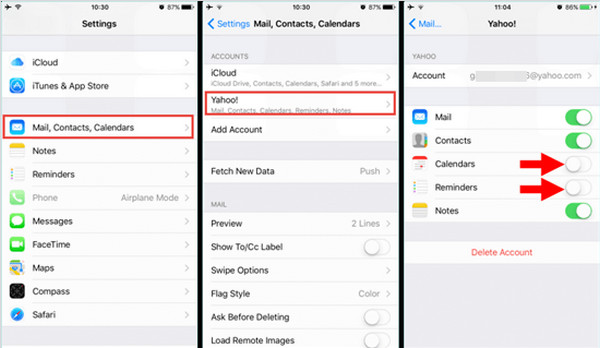
Kesimpulan
Panduan ini telah memberi tahu Anda beberapa metode untuk pulihkan pengingat yang dihapus di iPhone Anda atau iPad. Anda dapat memilih metode yang sesuai dan mengikuti langkah-langkah kami untuk mendapatkan kembali pengingat yang hilang. Pemulihan Data iPhone imyPass adalah pilihan terbaik untuk pemulihan pengingat tanpa pencadangan.
Solusi Panas
-
Memulihkan Data
- Pulihkan Foto WhatsApp View Once
- Pulihkan Video TikTok yang Dihapus di Ponsel
- Pulihkan Foto Facebook yang Dihapus
- Pulihkan Pesan Viber, Foto, dll.
- Pulihkan Foto Snapchat yang Dihapus
- 5 Aplikasi Pemulihan Kontak Terbaik
- Pulihkan Pesan Discord yang Dihapus
- Ulasan Pemulihan Data iOS AppGeeker
- Memulihkan Data dari Mode DFU
- Tidak Dapat Mengembalikan Cadangan iPhone
-
Buka kunci iOS
-
Kiat iOS
-
Kiat Kata Sandi
Pemulihan Data iPhone
Pulihkan Data iPhone yang Terhapus atau Hilang
Download Gratis Download Gratis
